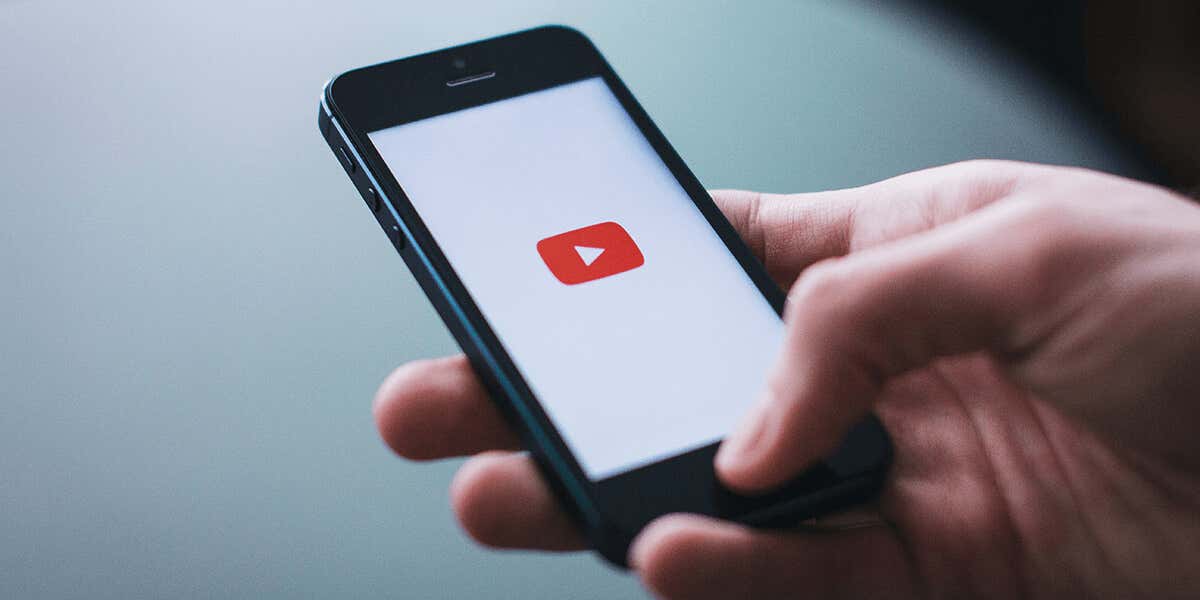
¿YouTube utiliza de forma predeterminada la calidad 360p para tus vídeos? En 360p, los vídeos de YouTube pueden aparecer borrosos. Algunas de las razones por las que YouTube elige reproducir tus vídeos en 360p son que tu conexión a Internet es lenta, aún no has configurado la calidad de vídeo predeterminada, la configuración de tu navegador web es incorrecta y más.
Compruebe si su conexión a Internet es lenta
La razón más común por la que YouTube reproduce tus vídeos en 360p es que tu conexión a Internet es lenta. La velocidad de tu conexión no es lo suficientemente rápida para reproducir vídeos en mayor calidad, lo que obliga a la plataforma a elegir una calidad inferior para la reproducción de tus vídeos.
En este caso, comprueba si tu conexión a Internet es lo suficientemente rápida utilizando un sitio como Rápido o prueba de velocidad. Estos sitios verificarán la velocidad de su conexión y le informarán la velocidad actual.
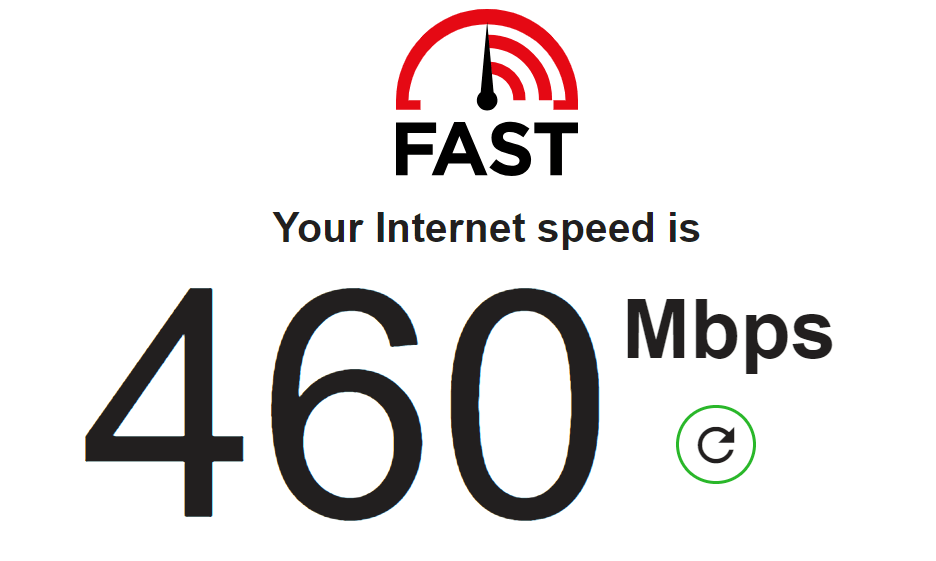
Si tu conexión es lenta, comunícate con tu proveedor de servicios de Internet (ISP) para actualizar a un plan de mayor velocidad.
Cambia manualmente los videos de YouTube Calidad de reproducción
Si es YouTube no mejora automáticamente la calidad de tu video, elija manualmente la opción de alta calidad para sus reproducciones de vídeo. Puedes hacer esto en el sitio de escritorio de YouTube, así como en la aplicación de YouTube para iPhone, iPad y Android.
Cambiar la calidad de reproducción de YouTube en el escritorio

Cambiar la calidad de reproducción de YouTube en dispositivos móviles
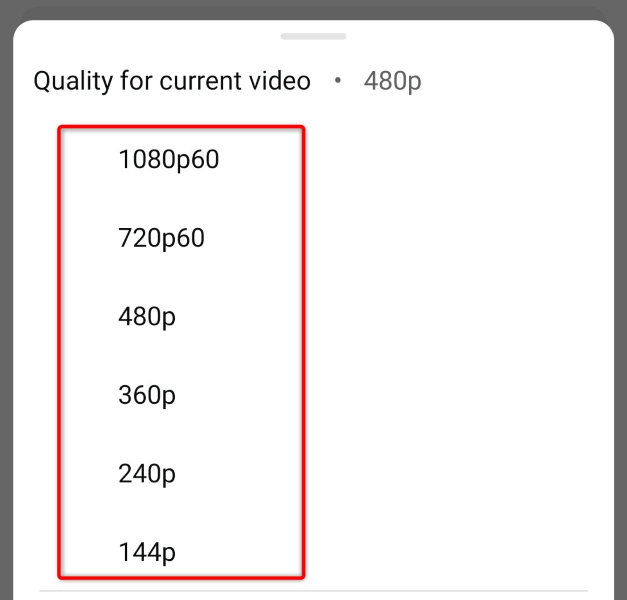
Establecer la calidad de vídeo predeterminada en YouTube para Android, iPhone y iPad
A diferencia del sitio de escritorio de YouTube, puedes configurar la calidad de vídeo predeterminada en la aplicación de la plataforma en tu iPhone, iPad o dispositivo Android. Esto significa que puedes solucionar el problema de que YouTube vuelva a tener una calidad de 360p eligiendo tu resolución de vídeo preferida en la aplicación..
Ten en cuenta que YouTube utilizará la calidad de vídeo que hayas elegido para todas las reproducciones futuras de vídeo en la aplicación YouTube de tu teléfono.
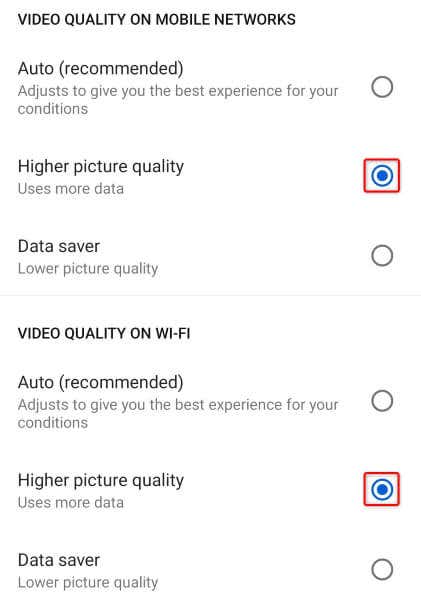
Ten en cuenta que YouTube utilizará relativamente más datos de Internet cuando eliges reproducir tus vídeos en alta calidad. Es posible que desees controlar tu uso de datos si tienes un plan de datos limitado.
Borrar la caché de YouTube en tu teléfono Android
Si YouTube continúa ofreciendo tus vídeos con una calidad de 360p, es posible que los archivos almacenados en caché de la aplicación estén dañados. Cuando ocurre tal corrupción, tu aplicación puede causar varios problemas aleatorios.
Afortunadamente, puedes arreglar el caché defectuoso de tu aplicación con borrando el caché de tu teléfono. Esto no elimina tus datos en la aplicación y te permite solucionar muchos problemas con tu aplicación.
Ten en cuenta que solo puedes borrar el caché de una aplicación en Android. El iPhone y el iPad no te permiten eliminar los datos almacenados en caché de una aplicación instalada.
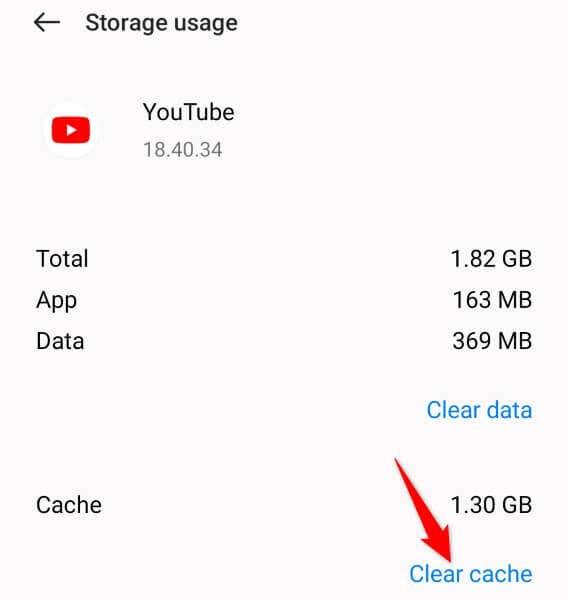
Desinstale y reinstale YouTube en su iPhone o iPad
Si estás usando YouTube en un iPhone o iPad y la aplicación continúa reproduciendo tus vídeos en calidad de 360p, eliminar y vuelve a instalar la aplicación para ver si eso soluciona el problema. Esto se debe a que los archivos principales de tu aplicación podrían estar dañados, causando el problema.
Restablezca la configuración del navegador web de su escritorio
Uno de los motivos por los que YouTube utiliza de forma predeterminada una calidad de vídeo de 360p en el escritorio es que la configuración de su navegador web está configurada incorrectamente. Es posible que usted u otra persona haya modificado incorrectamente la configuración de su navegador, lo que ha causado el problema.
En este caso, restablecer la configuración de su navegador, y tu problema debería resolverse.
Puedes restablecer Google Chrome abriendo el navegador, seleccionando los tres puntos en la esquina superior derecha, eligiendo Configuración, seleccionando Restablecer configuraciónen la barra lateral izquierda y eligiendo Restaurar la configuración a sus valores predeterminados originalesa la derecha y seleccionar Restablecer configuración.
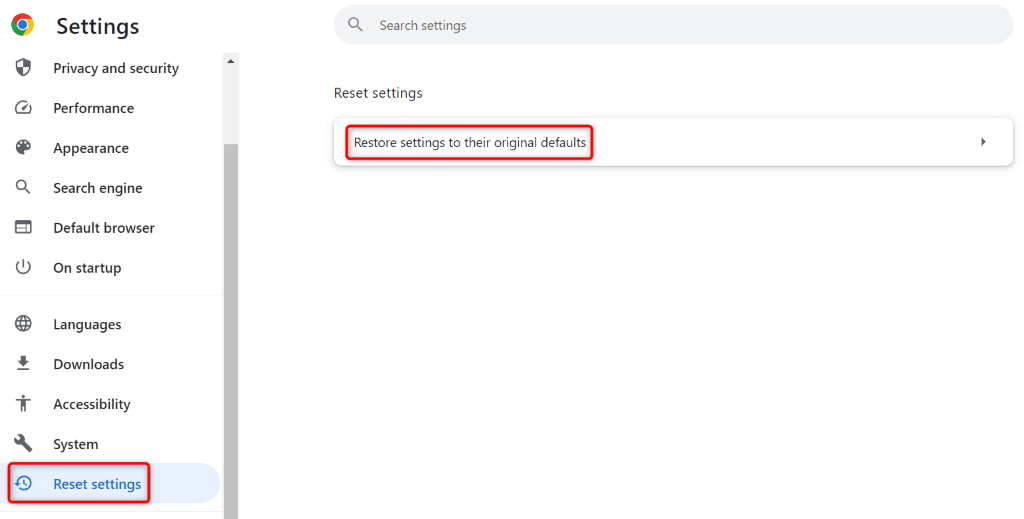
Para restablecer Mozilla Firefox, abra el navegador, seleccione las tres líneas horizontales en la esquina superior derecha, elija Ayuda>Más información sobre solución de problemas, seleccione Actualizar Firefoxy elija Actualizar Firefoxen el mensaje.
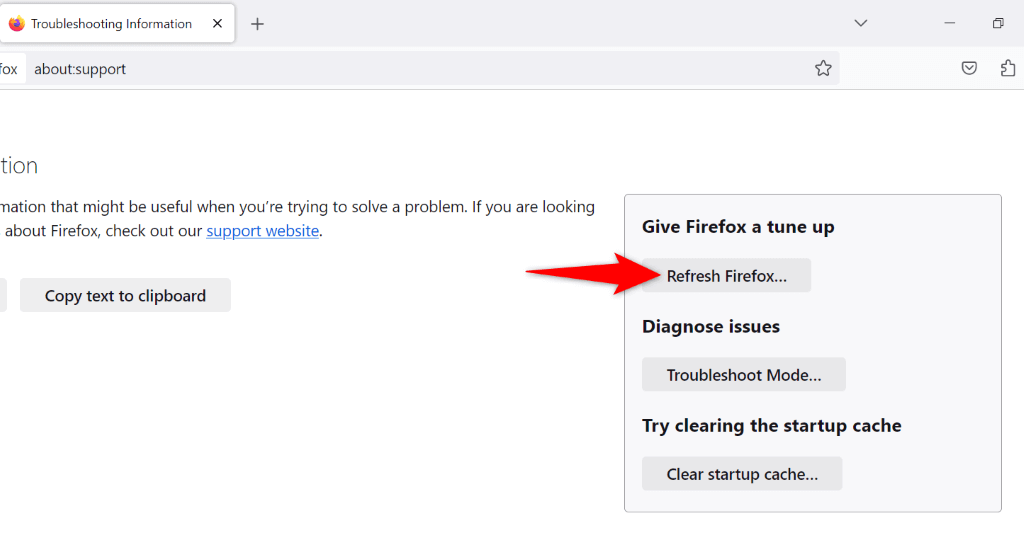
Puedes restablecer la configuración predeterminada de Microsoft Edge iniciando el navegador, seleccionando los tres puntos en la esquina superior derecha, eligiendo Configuración, seleccionando Restablecer configuraciónen el barra lateral izquierda, eligiendo Restaurar configuración a sus valores predeterminadosy seleccionando Restablecer.
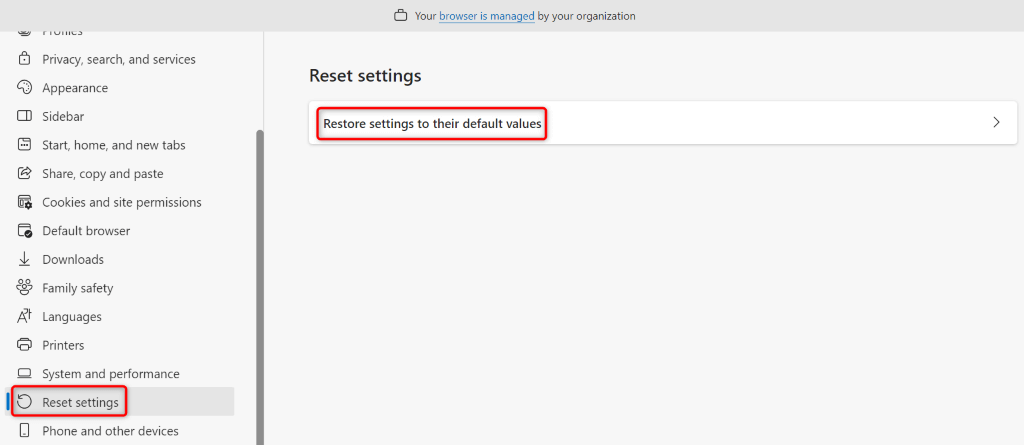
Cierra y reinicia tu navegador web cuando hayas restablecido la configuración, luego inicia youtube.com y mira en qué calidad se reproducen tus videos.
Obligar a YouTube a utilizar la calidad de vídeo especificada mediante una extensión del navegador web
Si el problema aún no se resuelve en el navegador web de tu escritorio, puedes utilizar una extensión del navegador para obligar a YouTube a utilizar la resolución especificada para tus vídeos. Esto evita que el sitio cambie a 360p para la reproducción de tus vídeos.
Si eres usuario de Google Chrome o Microsoft Edge, puedes obtener la extensión Auto HD/4k/8k para YouTube – YouTube Auto HD. Los usuarios de Mozilla Firefox pueden lograr lo mismo en su navegador web utilizando el complemento Youtube Alta Definición.
Una vez que haya instalado una extensión, configúrela y elija la calidad de vídeo que prefiera. Luego, YouTube reproducirá todos tus vídeos en la resolución elegida.
Evita que YouTube cambie a calidad 360p para tus vídeos
Atrás quedaron los días en que 360p se consideraba una buena resolución para vídeos. Si YouTube sigue volviendo a esa calidad, utilice los métodos descritos anteriormente y su problema se resolverá. Luego, YouTube reproducirá tus videos en la calidad elegida, permitiéndote disfrutar de tus sesiones de visualización...